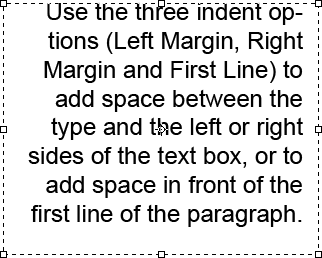сделать закладку в соцсетях
Доступ к панели Paragraph
Как мы узнали в предыдущем уроке, характер и абзацев панели сгруппированы вместе в одном
групповых .Один из способов получить доступ к абзаца панель, идя до
окна меню в строке меню в верхней части экрана и выбрав
пункт из списка:

Перейти к Window> Абзац.
Или, вы можете нажать на характер и пункт панелей
показ иконки в панели параметров в верхней части экрана:

Нажмите на символ, и пункт панелей показ иконки.
Это откроет символов и абзацев группу панелей. Если вы выбрали пункт из-под меню Window, группа автоматически откроется в пункте панели. Если вы нажали на иконку переключения в панели параметров, группа будет открыта для панели характер, но мы можем легко переключаться между двумя панелями, просто нажав на их
вкладки с именами в верхней части группы. Я перейдите на вкладку пункта:

Нажмите на ярлычок с именем абзаца панели в верхней части группы, чтобы перейти к нему.
Это открывает абзаца панель:

Пункт панель.
Параметры выравнивания
В верхней части Абзац панели строка иконок для выравнивания и обоснование нашего текста. Первые три иконки слева от строки являются
выравнивание варианты. Слева направо, у нас есть
выравнивание по левому краю текст ,
текст в центре , и
справа Выровнять текст :

Выровнять слева текст, текст в центре и выравнивается по правому краю Параметры текста.
Если эти варианты выглядят знакомо, то это потому, что они те же самые параметры выравнивания, найденные в
панели параметров , когда у нас есть Type Tool выбран. Это не имеет никакого значения, если вы установите выравнивание в панели параметров или Абзац панели. Опция текст Выровнять слева выбран для нас по умолчанию:

Варианты выравнивания того же типа могут быть доступны из панели параметров.
Выбор выравнивание по левому краю текст (выбор по умолчанию) будет согласовывать свой тип с левой стороны текстовом поле (при использовании
тип области ):

Пример выровнен по левому краю абзаца (область) типа.
Вариант текста Центр сосредоточится каждую строку типа в пункте:

Выровнен по центру тип пункта.
Выровнять справа Текст будет выровнять тип с правой стороны текстового поля:

Выравнивание по правому краю тип абзаца.
Параметрами выравнивания
Следующие четыре иконки в ряд вдоль верхней части Абзац панели являются
обоснование возможности.Слева направо, у нас есть
Обоснуйте последний раз вышли ,
Justify Последняя центру ,
Выровнять крайней правой и, наконец,
служить оправданием всех . Эти опции доступны только в пункте панели. В самом деле, все варианты, мы будем смотреть на с этой точки зрения находятся исключительно в пункте панели. Единственным вариантом здесь, которые также могут быть найдены в панели параметров варианты выравнивания мы смотрели в тот момент, назад:

Варианты типа обоснование (последний раз вышли, Последний центру, в крайней правой, и оправдать все).
Когда мы выбираем любой из этих вариантов обоснования, Photoshop повторно регулирует расстояние между словами так, что каждая строка типа в пункте заполняет всю ширину текстового поля слева направо, создавая "блок" текста. Единственное различие между четырьмя опциями, как Photoshop ручки самая последняя строка в абзаце. С Обоснуйте последний раз вышли, Photoshop выравнивает последнюю строку на левой стороне текстовом поле:

Обоснуйте последний раз вышли вариант выравнивает последнюю строку абзаца слева.
Обоснуйте Последняя центру будут сосредоточены на последнюю строку:

Обоснуйте Последняя центру вариант центры последнюю строку абзаца.
Обоснуйте крайней правой выравниваются последнюю строку на правой стороне текстовом поле:

Обоснуйте Последняя правильный вариант выравнивает последнюю строку абзаца вправо.
Обоснуйте Все будет относиться к последней строке же, как и все другие линии, интервалы между словами, чтобы заполнить всю ширину текстового поля:

Обоснуйте Все опции оправдывает весь абзац, включая последнюю строку.
В параметры отступов
Ниже выравнивание и обоснование иконы три
отступа варианта -
отступ левого края (вверху слева),
отступ правого края (вверху справа), и
отступ первой линии (слева внизу). Все три установлены в 0 пт по умолчанию:

По часовой стрелке от верхнего левого - отступ левого края, отступ правое поле, а отступ первой строки.
Эти опции позволяют расширить пространство между всей пункте и левой или правой стороны текстового поля, или мы можем добавить пространства просто в первой строке абзаца. Чтобы изменить значение для любого из вариантов отступов, либо щелкните внутри поля ввода и введите значение вручную или, если вы используете Photoshop CS или выше, наведите курсор мыши на иконку опциона слева от поля ввода, которая превратит ваш курсор в
захудалой слайдера , а затем нажмите и удерживайте кнопку мыши и перетащите к либо влево или вправо. Перемещение вправо будет увеличивать значение Отступ при перетаскивании влево будет уменьшить его.
В качестве примера, я буду повышать свой значение отступа левого поля до 16 пт:

Увеличение параметра отступ левого поля до 16 пт.
И мы видим, что у меня теперь есть небольшое пространство между моим пунктом и с левой стороны от текстового поля:

Космический был добавлен между левой стороне пункта и слева от текстового поля.
Если я выбираю вариант текста Выровнять справа, затем увеличить свою ценность отступ правого края к 16 пт:

Переключение на вариант текста выравнивается по правому краю и увеличения вариант отступ правого края к 16 пт.
Мы видим, что у меня теперь есть пространство между пунктом и с правой стороны от текстового поля:
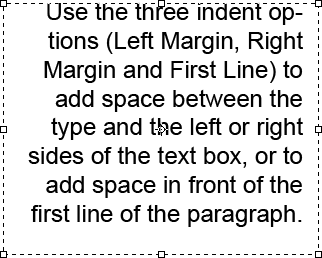
Пространство, как появляется между правой стороне пункта и с правой стороны текстового поля.
Я снова выбрать вариант слева Выравнивание текста в левом верхнем углу Абзац панели, то я буду повышать свой вариант отступ первой линии в 24 пт:

Переключение обратно к опции текст Выровнять слева и повышения опцию Отступ первой линии в 24 пт.
Это выравнивает текст по левой стороне текстового поля и отступы только первой линии 24 пт:

Только первая строка абзаца с отступом 24 пт.
В параметры интервалы между абзацами
Photoshop также дает нам возможности для добавления пробелы до или после абзаца, используя соответствующим образом названных
добавить пространства перед пунктом (слева) и
добавить пространства после пункта (справа) вариантов:

Пространство до (слева) и исследованию космического пространства после (справа) варианты интервал между абзацами.
Как правило, мы должны использовать одну или другой, но не оба сразу, и я обычно использую пробел перед опции. Вот текст окно, содержащее три пункта из текста, который, на данный момент, не отделенной вообще друг от друга:

Три абзацев текста, сидящие непосредственно выше и ниже друг друга без пробела между ними.
Я нажмите и перетащите два нижних пункты, чтобы выбрать их. Мне не нужно, чтобы добавить любое пространство над первой пункта, так что нет необходимости включать его в выборе:

Выбор второй и третий пункты в текстовом поле.
С моими двумя пунктах, выбранных, я увеличить пространство перед значением до 14 пт. Вы можете ввести значение вручную в полях ввода или использовать низкорослыми слайдеры (Photoshop CS и выше):

Установка Добавлять пробел перед опцией Пункт 14 пт.
Это добавляет пространство над каждым из этих двух пунктов я выбрал, что делает его легче увидеть, где каждый абзац начинается и заканчивается:

Три параграфы сейчас расстоянии друг от друга.
Как мы рассмотрели в первом уроке в этой серии,
Photoshop Тип Основы для совершения изменений и выхода из режима редактирования текста, нажмите на
галочку в панели параметров:

Нажмите на галочку, чтобы принять изменения.
Или, если у вас есть цифровой клавиатуры на клавиатуре, вы можете нажать
Enter клавишу на клавиатуре.Если у вас нет цифровой клавиатуры, вы можете нажать
Ctrl + Enter (Win) /
Command + Return (Mac), чтобы принять изменения.
Перенести
Последний вариант вниз внизу Абзац панели
расстановка , который включен (отмечен) по умолчанию:

Опция Перенести установлен по умолчанию.
Переносы особенно полезно при использовании любой из вариантов обоснования, поскольку она позволяет Photoshop сломать длинные слова вверх на отдельных строках, что делает его легче пространства слова в способе, которым это визуально более привлекательным. Однако, если вы не поклонник переносов или вы просто не хотите использовать его для конкретной ситуации, просто снимите флажок, чтобы отключить его.
Сброс панели Paragraph
Наконец, если вы внесли изменения в параметры Пункт панели и хотите быстро сбросить их обратно в их значения по умолчанию, нажмите на
значок меню в верхнем правом углу панели:

Нажмите на иконку меню в верхнем правом углу.
Затем выберите
Сбросить пункт из меню настроек, которое появляется:

Выберите "Reset абзац", чтобы мгновенно сбросить все абзаца варианты панели управления по умолчанию.
И у нас это есть! Это наша взгляд на пункте основе вариантов типа на панели Абзац в фотошопе!
Photoshop Тип - Панель Пункт
сделать закладку в соцсетях
|
Категория: Базовые |
Просмотров: 22 |
Добавил: Гость
|





 Конфиденциальность гарантирована
Конфиденциальность гарантирована